在Excel分数表格中,怎样筛选出小于60的分数 ?
1、首先,拿到的是一张只有成绩的表格,小编后面增加一列是否及格,方便统计;
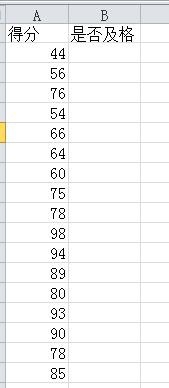
2、我们如果不熟悉函数的话,可以点击编辑栏和名称框中间的fx函数,然后弹出函数对话框,我们选择if函数;
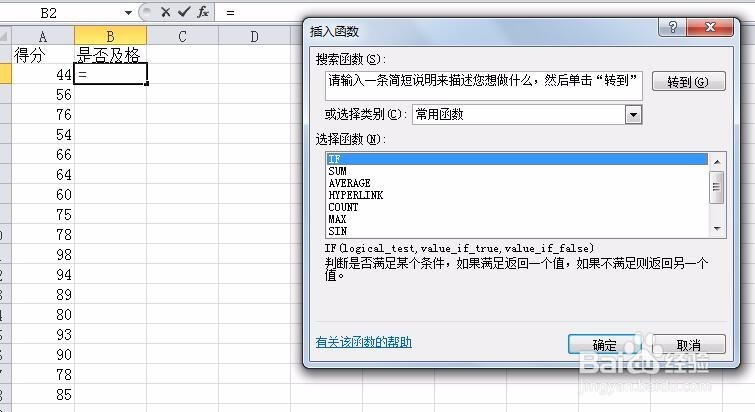
3、这里第一个参数是判断句a>=60,第二个参数是满足的话返回的值,第三个参数是不满足的话返回的值,这里是及格和不及格;
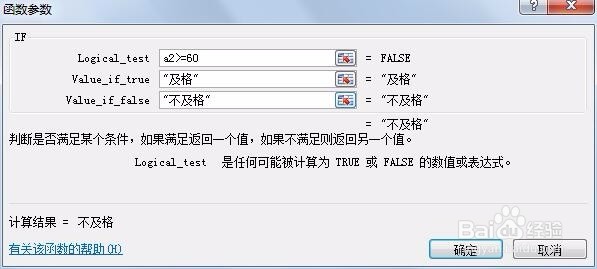
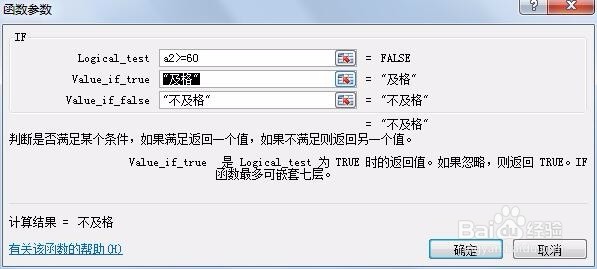
4、函数输入完成后,a2行显示不及格,正确;
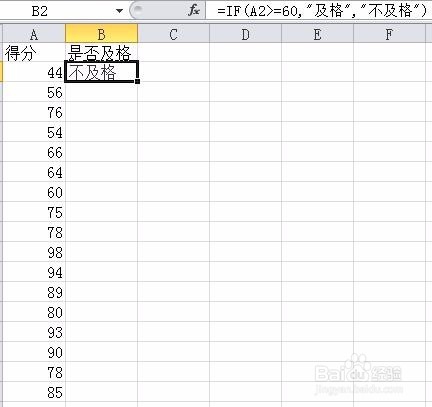
5、最后,下拉结果列,填充其他行。这里我们可以通过筛选,把不及格的表红就一目了然了。
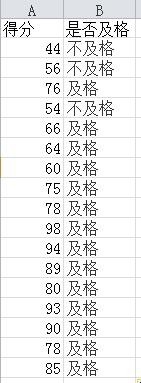
1、首先,点击该得分列,然后点击数据点击筛选;

2、然后点击得分名称边上的下拉箭头,选择“数字筛选”,选择“大于或等于”;
输入大于或等于60;
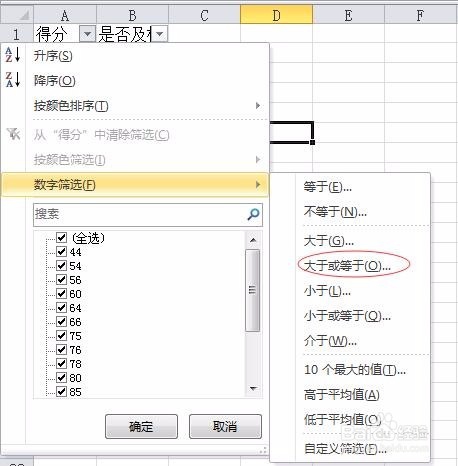
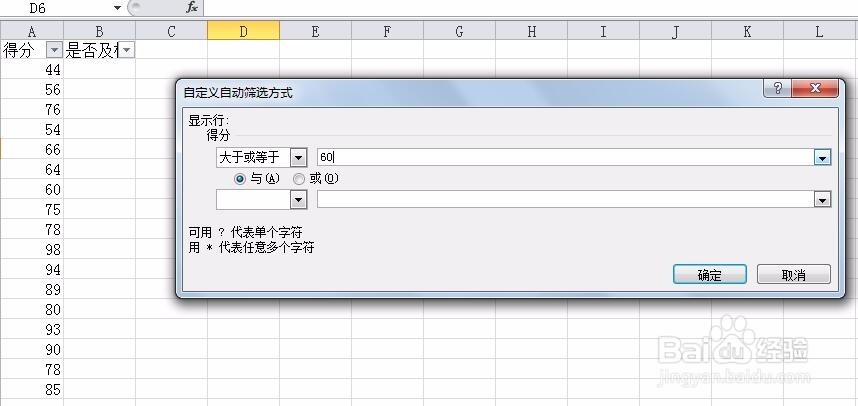
3、此时把60分以上的筛选出来了,然后后面直接输入及格再下拉填充即可;
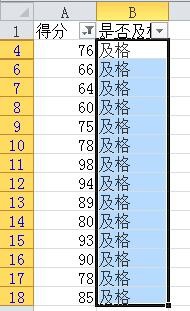
4、小于60可以在数字筛选时输入小于60即可;
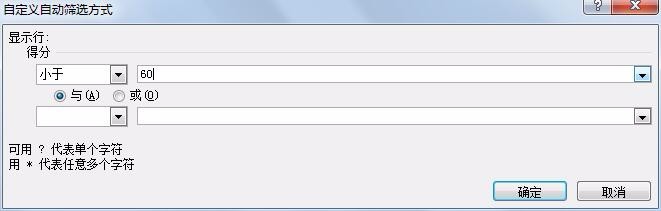
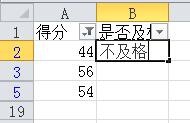
5、最简单的,可以按得分排序,不及格的直接显示标注,然后再按学号排序又恢复正常顺序。
声明:本网站引用、摘录或转载内容仅供网站访问者交流或参考,不代表本站立场,如存在版权或非法内容,请联系站长删除,联系邮箱:site.kefu@qq.com。
阅读量:20
阅读量:87
阅读量:43
阅读量:20
阅读量:95